bu akış şemaları Son derece değerli araçlardır. bir sürecin dizilerini grafiksel olarak temsil etmek, ve bunu yapmak için sistemlerde uzman olmanıza gerek yok, PowerPoint kadar basit araçlarla kolayca ve fazla çaba harcamadan mükemmel sonuçlar elde edebiliriz.
Bir akış şeması yapmayı öğrenmek istiyorsanız, bizimle kalın çünkü burada size öğreteceğiz. powerpoint'te akış şeması nasıl yapılır
Reklamlar
Ek olarak, burada ayrıca nasıl yapılacağına dair adım adım bir kılavuz bulacaksınız. excel akış şeması.
Bu yazıda şunları bulacaksınız:
Akış şeması nedir?
A Akış çizelgesi grafiksel bir araçtır bir sistemin veya sürecin nasıl çalıştığını basit ve basitleştirilmiş bir şekilde temsil etmeye izin verir, söz konusu sürecin faaliyetlerini veya mantıksal adımlarını temsil etmek için kullanılan geometrik şekillerin kullanılması yoluyla.
Reklamlar
Bununla birlikte, akış şeması şunları kapsar: mantıksal süreçler Bu sistematik olarak düzenlenmelidir ki herkes sürecin işleyişini kolayca anlayabilsin.
Bunun için kullanılacak semboller veya geometrik şekiller seçilir, anlaşılmasını kolaylaştırmak için kısa bir açıklama veya anahtar kelime eklenir ve ardından çizgiler veya oklar aracılığıyla birleştirilir.
Reklamlar
PowerPoint'te akış şeması oluşturmak için kullanılacak semboloji
İyi yapılmış bir akış şeması yapmak için, doğru semboloji, Bu nedenle, bu tür diyagramın her tür sürece uyarlanabilmesine rağmen, ona mantıksal anlam verenin semboloji olduğunu akılda tutmalıyız; çünkü her sembol veya şekil süreç içinde farklı bir eylemi temsil eder.
Bununla birlikte, kullanılacak semboller şunlardır:
Reklamlar
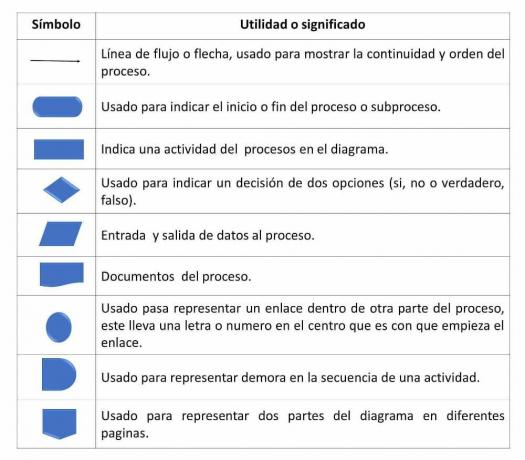
Kullanılacak semboloji hakkında daha detaylı bilgi edinmek istiyorsanız ve akış şeması örnekleri, burada webyempresas.com'da bu akış şemaları ve çok daha fazla diyagram hakkında bilmeniz gereken her şeyi bulacaksınız.
Reklamlar
PowerPoint'te Akış Şeması Oluşturma Adımları
Bir akış şeması yapmak için sonsuz seçenek mevcuttur ve bu o kadar kolaydır ki, PowerPoint'te veya Excel gibi diğer araçlarda veya aşağıdaki araçları kullanarak akış şemaları oluşturun. astar.
Bu sefer göreceğiz, cpowerpoint'te adım adım akış şeması nasıl yapılır:
Aşama 1
Yapmamız gereken ilk şey, sunan araç çubuğuna gitmek. Microsoft Office ve PowerPoint seçeneğini arayın ve yeni bir dosya oluşturun.
Başlık metin kutularını kaldırıyoruz ve sunumu tamamen boş bırakıyoruz.
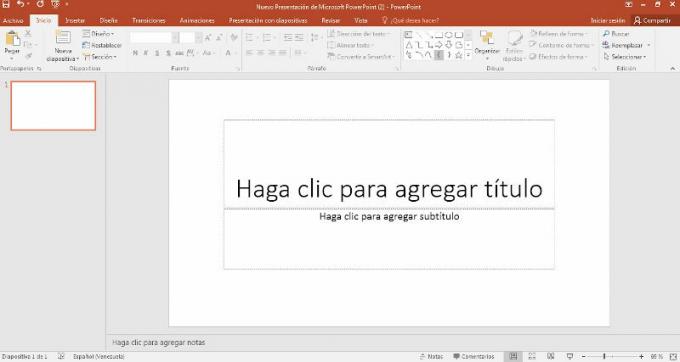
Adım 2
Ardından üst menü çubuğuna gidiyoruz ve ekle seçeneğinde şekiller aracını arıyoruz, ihtiyacımız olacak formları tek tek seçiyoruz, ve onları oluşturmak için imleci sunumumuz üzerinde sürükleriz, aynısını oklarla yapıyoruz.
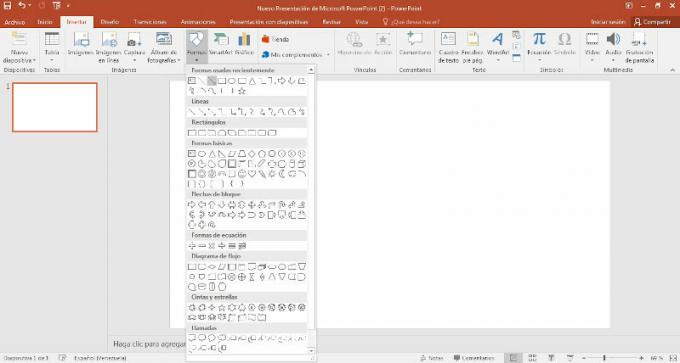
Yaratıcı süreci çok daha kolay ve hızlı hale getirmek için önceden bir taslak hazırlamanızı öneririz. kalem, böylece hangi şekillere ihtiyaç duyacağınızı ve onu nasıl yapılandıracağınızı önceden belirleyebilirsiniz. diyagram.
Aşama 3
Bu adımda, iyileştiriyoruz şekillerin görsel görünümü diyagramın görsel olarak daha çekici görünmesini sağlamak için, bazı efektler eklemek, bunun için kendimizi formlardan birine konumlandırıyoruz ve formatlar seçeneğinde menünün üst çubuğuna gidiyoruz.
Biçimler seçeneğinde, dolgunun rengini ve şekillerin ana hatlarını değiştirmek ve diğerlerinin yanı sıra gölgeler, 3D efektler gibi efektler eklemek için üç seçenek elde edeceğiz.

4. Adım
Şematik hazır olduğunda, her şekle bir metin kutusu ekliyoruz, sürecin söz konusu faaliyetini veya aşamasını açıklayan kelime veya ifade ile.

Formlar gibi, formatlar seçeneğinde metnin rengini ve dolgusunu değiştirebilir ve başlangıç çubuğunda tercih ettiğimiz yazı tipini değiştirebiliriz.

Adım 5
Tüm akış şemamızı elde ettikten sonra, tüm şekilleri, okları ve metin kutularını gruplandır; Bu şekilde, tasarıma zarar vermeden tüm diyagramı tek bir şekilmiş gibi sürükleyebiliriz.
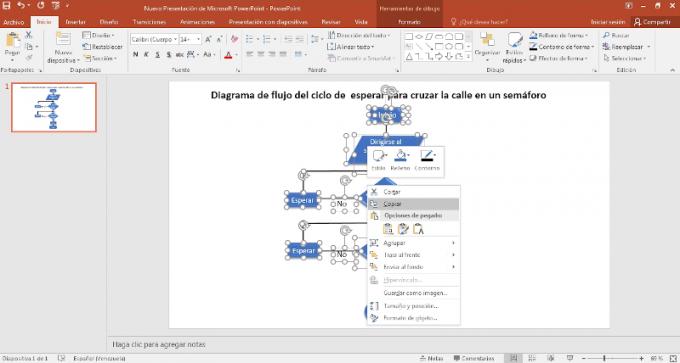
Bunu yapmak için, öğelerin her birini seçmeliyiz, Ctrl tuşuna basıp sağ tıklamalıyız. mause, bir kez seçildikten sonra mause'a sol tıkladık ve bir kutu seçenek alacağız, olanı ararız Diyor "Grup"ve hazır.
6. Adım
O zaman istersek yapabiliriz akış şemamızı resim formatında dışa aktarın, dosya çubuğunda ekranın sol üst köşesine gitmemiz gerekiyor, farklı kaydet seçeneğini arıyoruz, kaydetmek istediğimiz klasörü seçin ve ekranda adını ve türünü düzenleyebileceğimiz bir sekme görünecektir. Dosya, Arşiv.

Dosya türü seçeneğinde, dışa aktarmak istediğimiz formatı arar ve seçeriz. “JPG dosya değişim formatı”, kaydetmesini veriyoruz ve tekrar hangi slaytları dışa aktarmak istediğimizi belirten bir kutu alacağız ve sadece bunu seçiyoruz.
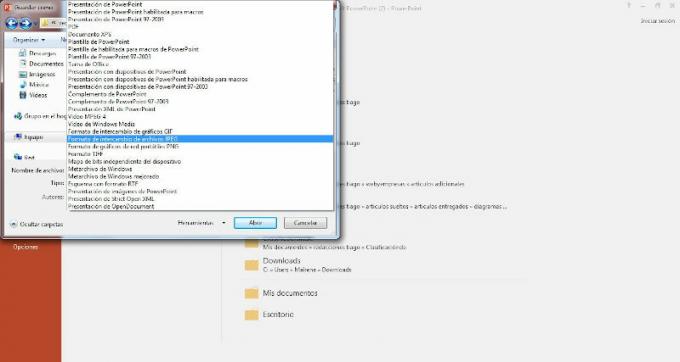
Bu şekilde akış şemasını PowerPoint formatında ve ayrıca görüntü formatında alabiliriz.

